Ви коли-небудь втрачали пульт до телевізора? Якщо ви не чарівник, відповідь, швидше за все, буде однозначним «так». Усі гублять пульти дистанційного керування, і ось тут у гру вступають універсальні пульти дистанційного керування. Ці пристрої можна запрограмувати на роботу майже з будь-яким типом телевізора, DVD-програвача, кабельної приставки чи іншого домашнього кінотеатру та відновити втрачену зручність.
Вони особливо корисні, якщо ви купуєте ЕПТ . Якщо ви шукаєте пропозиції щодо універсального пульта дистанційного керування, Philips Universal Remote є одним із найдоступніших і найпростіших у використанні. Також не панікуйте при думці про програмування універсального пульта дистанційного керування – це займе лише кілька хвилин і жодних технічних навичок.
Зміст
- Як налаштувати та запрограмувати універсальний пульт дистанційного керування
- Як запрограмувати універсальний пульт за допомогою прямого введення коду
- Як запрограмувати універсальний пульт за допомогою автоматичного пошуку коду
- Які універсальні пульти дистанційного керування найпоширеніші?
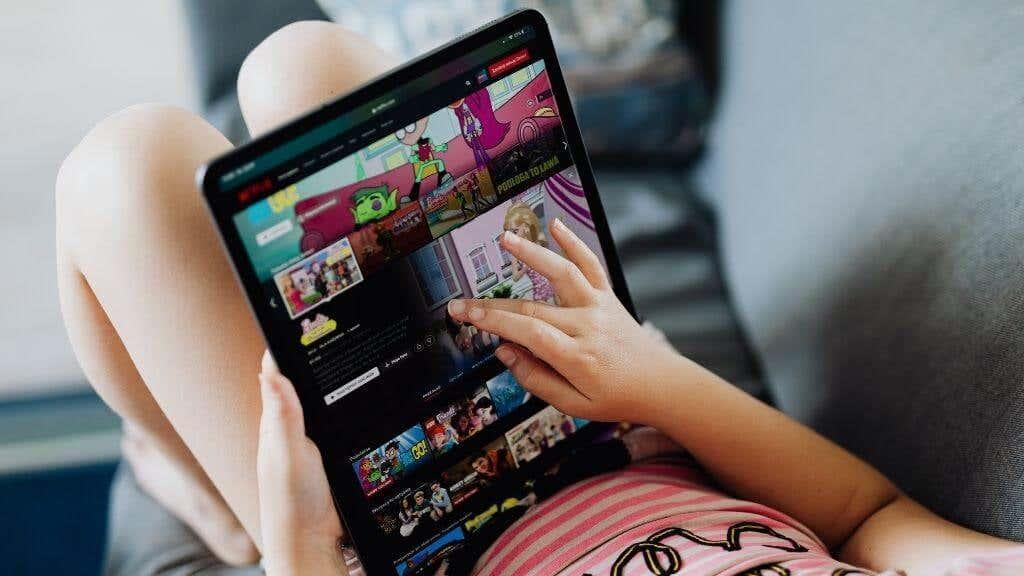
Як налаштувати та запрограмувати універсальний пульт дистанційного керування
Існує кілька способів програмування універсального пульта дистанційного керування, але два найпоширеніші – це пряме введення коду та автоматичний пошук коду.
Перш ніж почати, переконайтеся, що в пульті дистанційного керування встановлено нові батареї, а телевізор підключено до мережі. Процес програмування може тривати кілька хвилин, але протягом цього часу ви не повинні мати перерв. Якщо пропав сигнал між телевізором і пультом дистанційного керування, доведеться починати спочатку.
Слід пам’ятати ще про те, що не всі універсальні пульти дистанційного керування використовують однакові методи програмування. Хоча цей посібник є узагальненою статтею про те, як запрограмувати пульт дистанційного керування, зверніться до конкретних інструкцій, які постачаються разом із пультом дистанційного керування вашої марки.
Примітка про віддалені типи
Кожна марка універсального пульта дистанційного керування відрізняється. Деякі матимуть низку кнопок для певних пристроїв, як-от DVR, тоді як інші матимуть більш узагальнені кнопки, як-от TV , STR та AUD . Маловідомий факт полягає в тому, що не має значення, якою кнопкою ви користуєтеся – будь-який пристрій можна прив’язати до будь-якої кнопки.
Якщо ви хочете керувати програвачем Blu-Ray, але у вас немає відповідної кнопки на пульті, просто виберіть кнопку пристрою. Запишіть це, щоб потім не забути.
Як запрограмувати універсальний пульт за допомогою прямого введення коду
Прямий введення коду є найбільш рекомендованим методом програмування універсального пульта. Він спирається на включений список кодів для певних пристроїв, хоча цей самий список можна знайти в Інтернеті на основі марки вашого пульта.
- Якщо у вас є додана документація для універсального пульта дистанційного керування, подивіться коди конкретної марки телевізора чи пристрою. Якщо у вас немає документації, пошукайте в Інтернеті список кодів.
- Натисніть і утримуйте кнопку налаштування на пульті дистанційного керування, доки не засвітиться червоне світло.

- Натисніть кнопку на пульті дистанційного керування для типу пристрою, яким ви хочете керувати, будь то телевізор чи телеприставка. Червоне світло загориться і залишиться світитися.

- Використовуйте цифри на пульті дистанційного керування, щоб ввести перший із чотиризначних кодів, указаних у списку кодів. Червоне світло на пульті дистанційного керування згасне, коли ви введете останню цифру.

- Після введення останньої цифри направте пульт дистанційного керування на пристрій і перевірте, чи він керує пристроєм так, як ви очікуєте. Якщо ні, повторіть кроки з другого по четвертий. Коли ви знайдете код, який працює для одного пристрою, повторіть усі описані вище кроки стільки разів, скільки потрібно для кожного пристрою, яким потрібно керувати за допомогою пульта дистанційного керування.
Не кожен код у списку кодів керуватиме всіма аспектами вашого пристрою. Наприклад, один код може вмикати та вимикати телевізор і змінювати канал, але він не керуватиме гучністю. Якщо ви знайшли код, який керує лише частиною пристрою, продовжуйте тестувати коди, доки не знайдете той, який працює для всіх аспектів, а потім запишіть цей код для збереження.
Як запрограмувати універсальний пульт за допомогою автоматичного пошуку коду
Автоматичний пошук коду є, мабуть, найпростішим методом програмування, оскільки він вимагає найменшої кількості введення з вашого боку. Він шукає у внутрішній базі даних і пробує код за кодом, поки не знайде той, який працює. Згаданий раніше універсальний пульт дистанційного керування Philips використовує автоматичний пошук коду, і його програмування відбувається так:
- Увімкніть телевізор або пристрій, з яким потрібно синхронізувати пульт.
- Натискайте кнопку « Налаштування », доки на пульті не засвітиться червоне світло.

- Натисніть кнопку на пульті дистанційного керування, яка відповідає пристрою, який ви намагаєтеся запрограмувати; для прикладу ми скажемо TV . Червоне світло блимне один раз і залишиться світитися.

- Направте пульт на телевізор, а потім натисніть і відпустіть кнопку живлення на пульті. Червоне світло блимає кілька разів, а потім продовжуватиме горіти після завершення передачі кодів.

- Якщо ваш телевізор вимкнувся, вручну натисніть кнопку живлення на самому телевізорі. Якщо ні, повторіть кроки четвертий і п’ятий.
- Направте пульт на телевізор і натисніть кнопку збільшення гучності . Це повторно надішле перші десять кодів із четвертого кроку. Якщо телевізор вимикається, це означає, що ви знайшли код, який для нього працює. Якщо ні, натисніть кнопку збільшення гучності, щоб перевірити інші коди, залишаючи приблизно три секунди між натисканнями. Повторюйте це, доки не знайдете правильний код.

- Натисніть кнопку живлення на пульті дистанційного керування, щоб знову ввімкнути телевізор, а потім перевірте інші кнопки на пульті дистанційного керування, щоб переконатися, що все працює належним чином. Якщо кнопка не працює, поверніться до другого кроку.
Зверніть увагу, що автоматичний пошук коду працюватиме лише з пристроєм, який має кнопку ввімкнення/вимкнення. Якщо у вашому телевізорі немає функцій ручного керування (або вони несправні), замість цього вам потрібно буде скористатися прямим введенням коду.
Які універсальні пульти дистанційного керування найпоширеніші?
Якщо ви почнете шукати універсальні пульти дистанційного керування, то незабаром побачите, що їх виробляють усі бренди від Magnavox до Sanyo. Майте на увазі, що марку універсального пульта не потрібно збігати з маркою телевізора .
Неважливо , чи є у вас телевізор Sylvania і пульт дистанційного керування Orion – якщо пульт дистанційного керування є універсальним програмованим пристроєм, він працюватиме майже з будь-чим. Однак найпоширенішими типами універсальних пультів є бренди RCA, Philips і, якщо ви хочете інвестувати в дорожчий варіант, Logitech.
RCA надає веб-сайт Remote Code Finder , базу даних, яка спрощує введення версії моделі пульта дистанційного керування, назву марки та тип пристрою, а також легко знаходить список кодів.
Якщо ви хочете керувати більш сучасними телевізорами (і навіть потоковими службами, такими як Apple TV), розгляньте Logitech Harmony. Це висококласний універсальний пульт, який може керувати великою кількістю пристроїв.
Пошук по брендовому коду
Використовуючи подібну процедуру, як автоматичний пошук коду, ви можете звузити пошук лише до однієї марки. Цей пошук стане в нагоді, якщо бренд надає більше одного коду.
Ось кроки:
-
Увімкніть пристрій, яким ви бажаєте керувати (телевізор, відеомагнітофон, DVD, DVR, супутниковий ресивер або кабельне телебачення).
-
Знайдіть код(и) торгової марки зі списку, який надається разом із пультом.
-
Натисніть і утримуйте кнопку пристрою , який потрібно запрограмувати. (TV, DVD, Aux тощо) Коли світлодіод для цієї кнопки вмикається та продовжує світитися, утримуйте цю кнопку.
-
Утримуючи кнопку пристрою, натисніть і утримуйте кнопку живлення , кнопка живлення повинна засвітитися.
-
Відпустіть кнопку живлення та пристрою. Кнопка пристрою має залишатися увімкненою (якщо ні, повторіть кроки).
-
За допомогою клавіатури універсального пульта введіть перший код марки. Після цього світлодіодний індикатор для цієї кнопки пристрою повинен залишатися включеним.
-
Натисніть і відпустіть кнопку живлення кілька разів, доки пристрій, яким ви намагаєтеся керувати, не вимкнеться. Якщо пристрій вимикається, пульт знайшов правильний код.
-
Натисніть кнопку «Стоп» на універсальному пульті, щоб зберегти код (світлодіодний індикатор вимкнеться).
-
Скористайтеся кількома кнопками (гучності тощо), щоб перевірити, чи тепер ваш пульт може керувати пристроєм.
-
Якщо ваш пристрій не вимикається, а світлодіодний індикатор блимає чотири рази, це означає, що ви вичерпали коди для цієї марки, і вам потрібно використати інший метод програмування.
Ручний пошук коду
Замість того, щоб дистанційне керування автоматично сканувало всі коди або коди брендів, ви також можете запрограмувати пульт дистанційного керування, перевіряючи кожен код по одному. Однак майте на увазі, що цей процес може зайняти багато часу, оскільки існує дуже багато кодів.
Ось кроки, щоб запустити цю опцію:
-
Увімкніть телевізор або інший пристрій, яким ви хочете керувати.
-
Одночасно натисніть і утримуйте відповідні кнопки пристрою та живлення на пульті. Зачекайте, поки увімкнеться кнопка живлення, а потім відпустіть обидві кнопки.
-
Спрямувавши пульт на телевізор або інший пристрій, натисніть кнопку живлення на пульті та зачекайте 2 секунди.
-
Якщо живлення вашого телевізора або пристрою вимикається, пульт дистанційного керування знайшов правильний код. Натисніть Stop , щоб зберегти код.
-
Якщо ваш пристрій не вимикається, знову натисніть кнопку живлення , щоб пульт дистанційного керування перевірив наступний код у базі даних. Виконуйте цей крок, доки він не знайде код.
Програмування через IR Learning
Якщо підтримується, метод ІЧ-навчання вимагає розміщення універсального пульта дистанційного керування та пульта дистанційного керування пристрою, яким ви хочете керувати, таким чином, щоб вони були спрямовані один на одного. Цей процес дозволяє передавати промені ІЧ-контролю від дистанційного керування оригінального пристрою до універсального пульта.
-
Натисніть відповідну кнопку пристрою: телевізор і т.д.
-
Активуйте режим навчання для свого універсального пульта. Якщо на вашому пульті дистанційного керування немає кнопки «Навчання», вам потрібно буде ознайомитися з посібником користувача, щоб визначити, який із них виконує цю функцію — не всі універсальні пульти дистанційного керування підтримують цю опцію.
-
Натисніть кнопку на універсальному пульті дистанційного керування (наприклад, збільшення гучності), а потім натисніть кнопку відповідної функції (збільшення гучності) на пульті дистанційного керування пристрою.
-
Повторіть ці кроки для кожної функції, яку ви хочете запустити, як-от зменшення гучності, збільшення каналу, зменшення каналу та вибір входу.
Цей процес тривалий і виснажливий, особливо якщо у вас є кілька пристроїв, якими ви хочете керувати. Однак, якщо ви не маєте доступу до кодів дистанційного керування або інші методи не працюють, ви можете використовувати процес навчання ІЧ як останній результат, за умови, що ваш універсальний пульт підтримує цю опцію програмування.
Програмування через ПК
Інший варіант програмування, доступний для деяких пультів дистанційного керування, — за допомогою ПК. Одним із брендів, який підтримує цю опцію, є Logitech Harmony.
Замість того, щоб шукати правильний код, ви підключаєте пульт Logitech Harmony Remote безпосередньо до ПК через USB-з’єднання. Потім ви виконуєте все своє програмування онлайн через веб-сайт Logitech Harmony, який не лише містить постійно оновлювану базу даних із приблизно 250 000 керуючих кодів, але й зберігає всі ваші налаштування програмування для легкого доступу в разі потреби.
Типове налаштування включає:
-
Виберіть або введіть номер моделі універсального пульта дистанційного керування Logitech Harmony .
-
Укажіть типи та марки пристроїв, якими ви хочете керувати.
-
Створюйте дії, які дозволяють вмикати та виконувати кілька додаткових завдань на кількох пристроях одночасно.


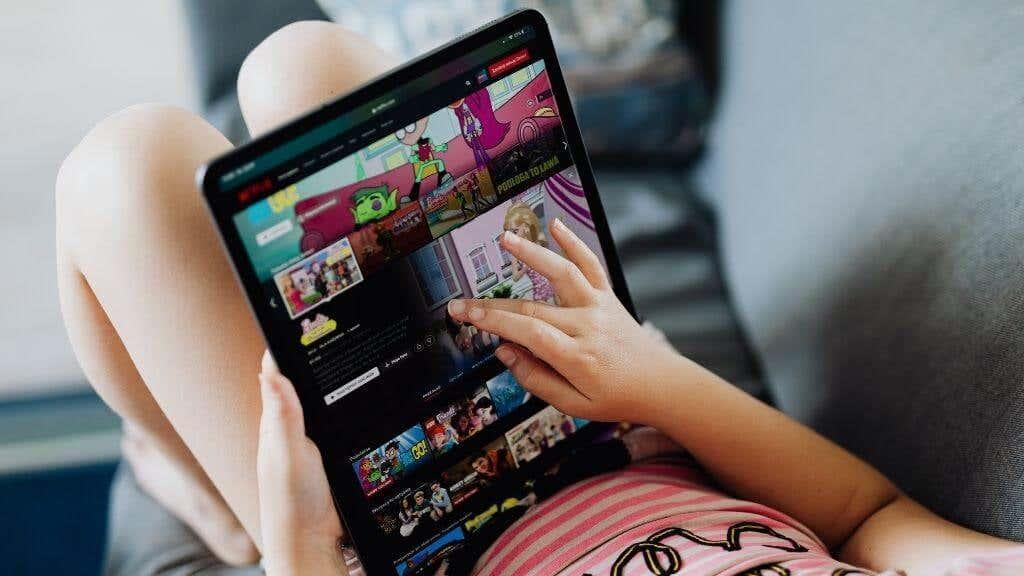




























![8 способів перевстановити Safari на iPhone [2023] 8 способів перевстановити Safari на iPhone [2023]](https://img2.webtech360.com/resources3/r1/image-5664-0914200939896.jpg)

